Cách khắc phục lỗi hỗ trợ Snapchat C14A
Khi Snapchat gặp mã lỗi Hỗ trợ C14A, bạn có thể bị khóa tài khoản của mình. Nó cũng có thể xuất hiện đột ngột trong quá trình sử dụng bình thường; ví dụ: khi đăng Snap hoặc gửi tin nhắn, làm gián đoạn sự thích thú của bạn với nền tảng truyền thông xã hội. Đây là những gì bạn có thể làm để khắc phục lỗi và lấy lại quyền truy cập vào tài khoản Snapchat của mình.
Thực hiện một số khắc phục sự cố chung
Theo thông lệ khi xử lý một ứng dụng bị trục trặc, trước tiên người ta phải chấm dứt ứng dụng đó trước khi thử khởi chạy lại hoặc khởi động lại thiết bị của mình để xác định xem hành động đó có khắc phục được tình huống hay không. Cách tiếp cận này có thể hiệu quả trong việc giải quyết các vấn đề kỹ thuật nhỏ có thể phát sinh trong ứng dụng hoặc chính thiết bị, dẫn đến xuất hiện thông báo lỗi. Nếu biện pháp khắc phục ban đầu này không thành công, bạn nên thử cập nhật thủ công Snapchat vì làm như vậy có thể giải quyết được sự cố bằng cách tận dụng mọi bản sửa lỗi mà nhóm phát triển đã triển khai để giải quyết nguyên nhân cốt lõi của lỗi.
Nếu đó không phải là lỗi và trục trặc, thì bạn nên xem xét việc khắc phục sự cố với kết nối Internet của mình, vì đó cũng có thể là nguyên nhân khiến bạn gặp phải lỗi. Ngoài ra, hãy kiểm tra Down detector để đảm bảo các dịch vụ của Snapchat hiện đang hoạt động và không ngừng hoạt động. Nếu đúng như vậy, hãy đợi cho đến khi Snapchat khôi phục dịch vụ của mình.
Xóa bộ nhớ cache của Snapchat
Để giải quyết vấn đề với thông báo lỗi trên Snapchat, bạn có thể cân nhắc thử xóa dữ liệu được lưu trong bộ nhớ cache của ứng dụng bằng cách truy cập cài đặt của ứng dụng. Để làm như vậy, chỉ cần mở ứng dụng, tìm biểu tượng ảnh hồ sơ nằm ở phía trên bên trái màn hình, sau đó nhấn vào biểu tượng cài đặt được mô tả dưới dạng bánh răng nằm ở góc trên bên phải.
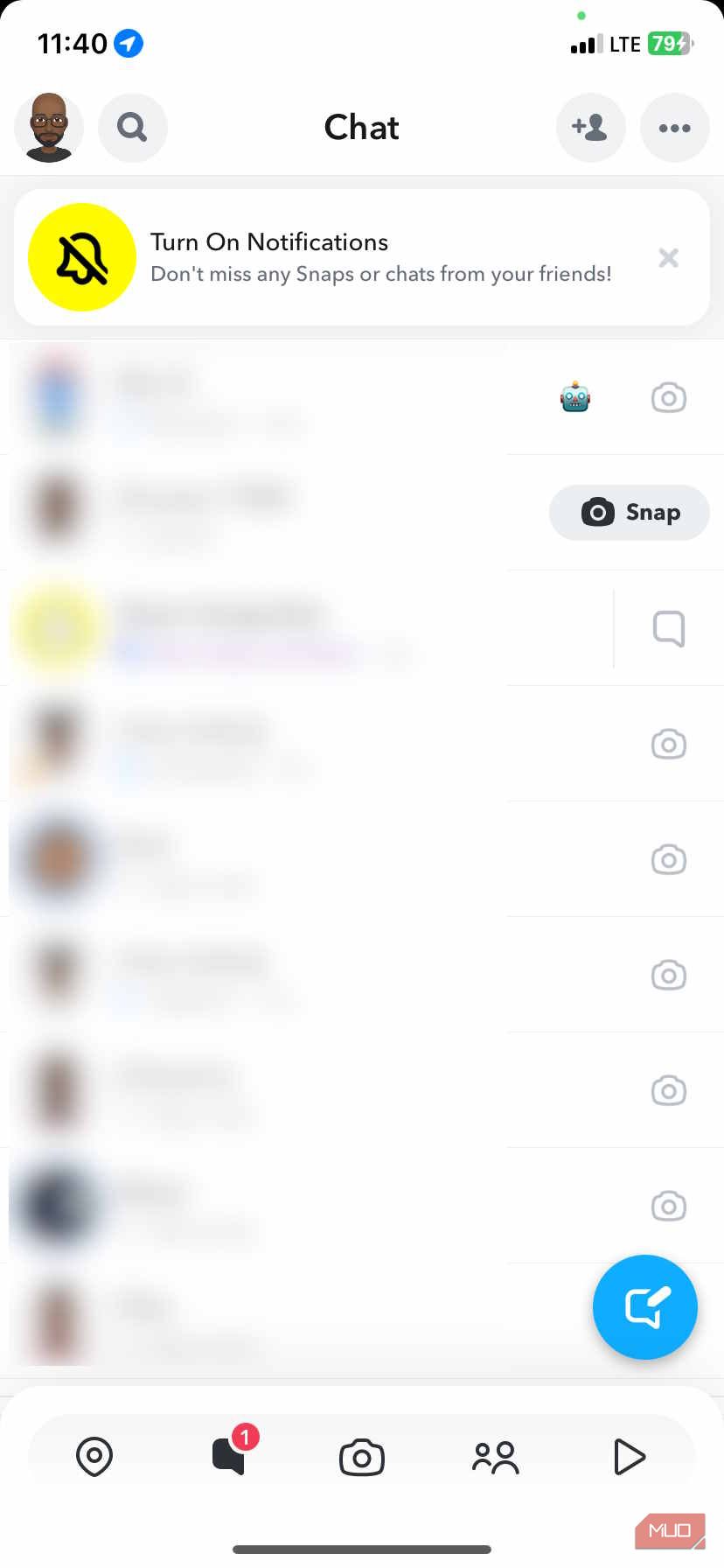
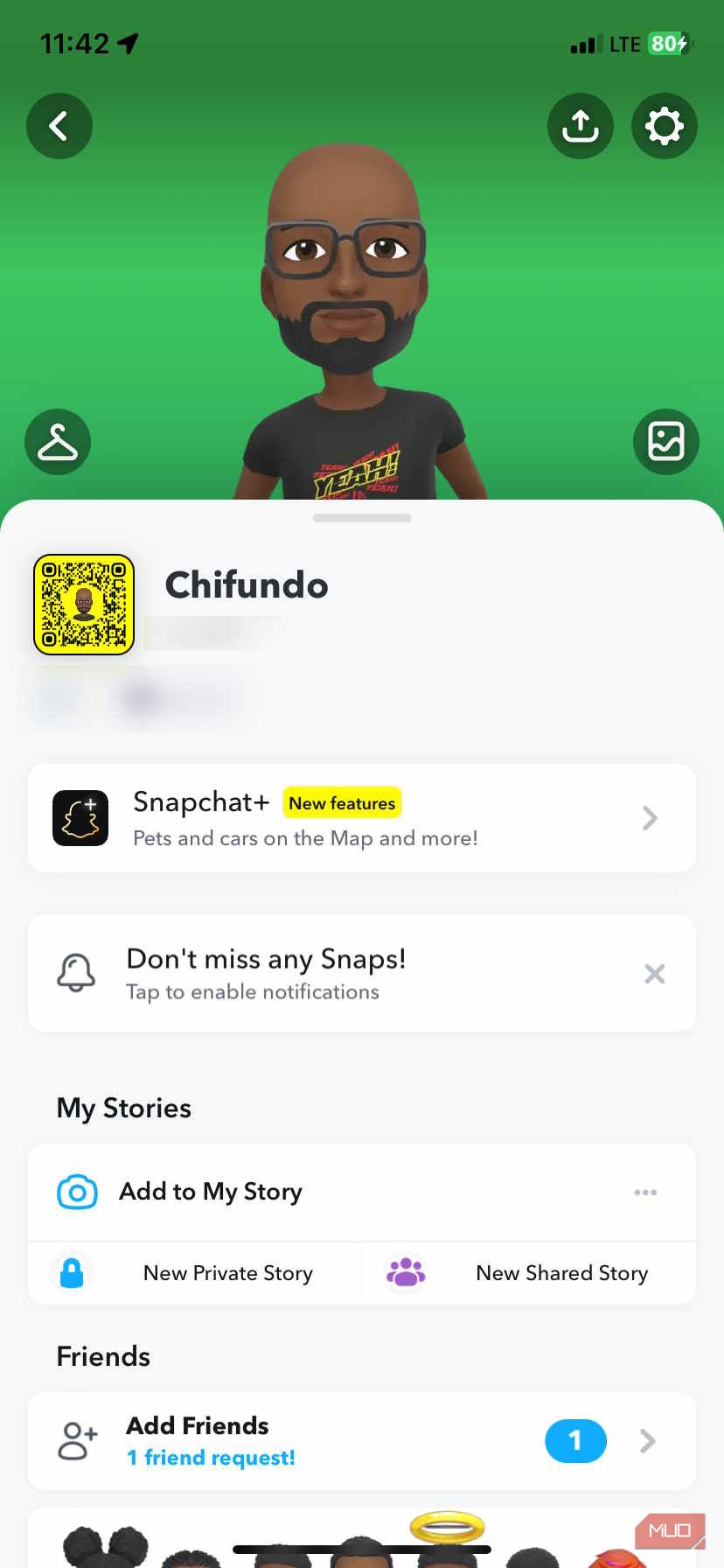 Đóng
Đóng
Trên thiết bị iOS, hãy điều hướng đến phân đoạn “Kiểm soát quyền riêng tư” trong menu cài đặt và chọn “Xóa dữ liệu”. Sau đó, tìm tùy chọn “Clear Cache” nằm ở phần dưới của màn hình và nhấn vào nó. Một thông báo bật lên sẽ xuất hiện; để xác thực lựa chọn của bạn, chỉ cần nhấn vào “Xóa”.
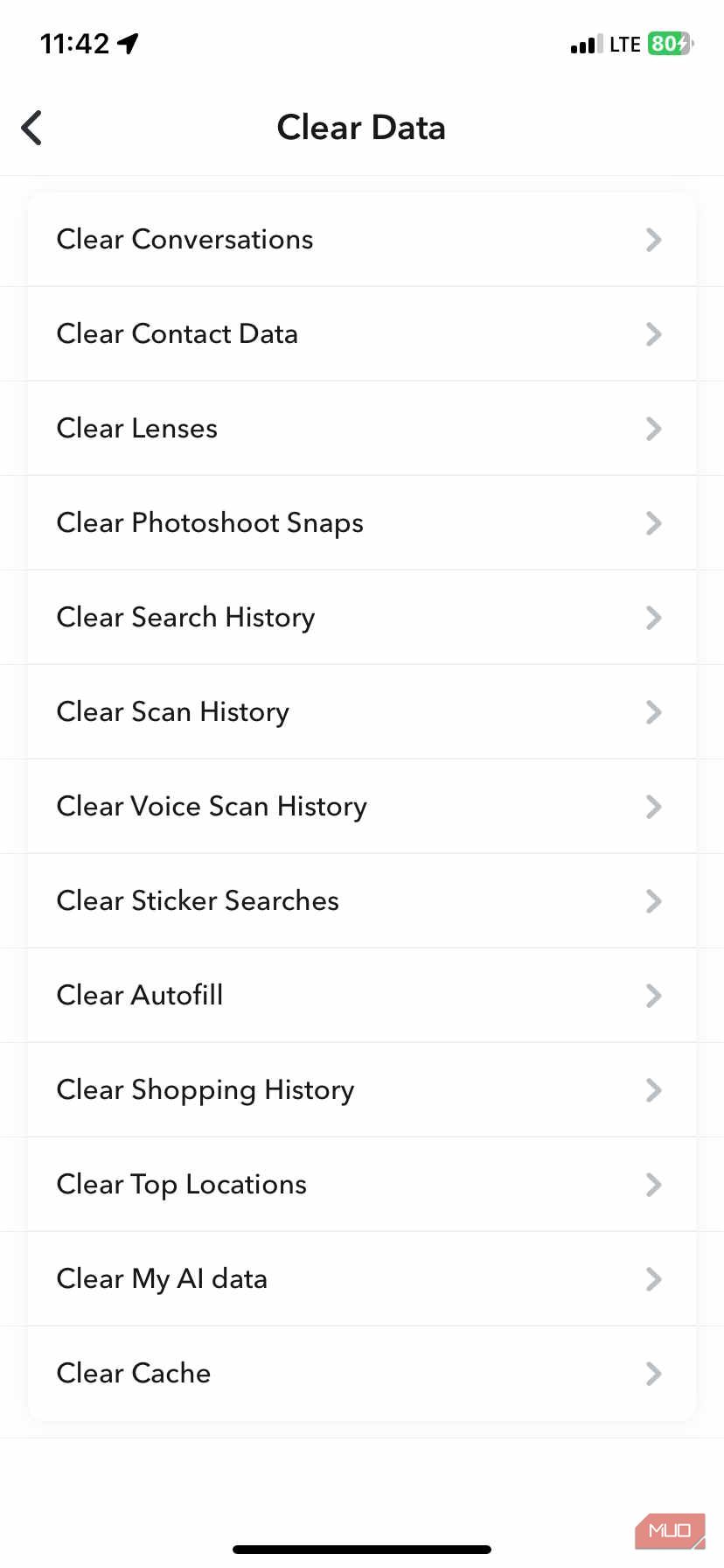
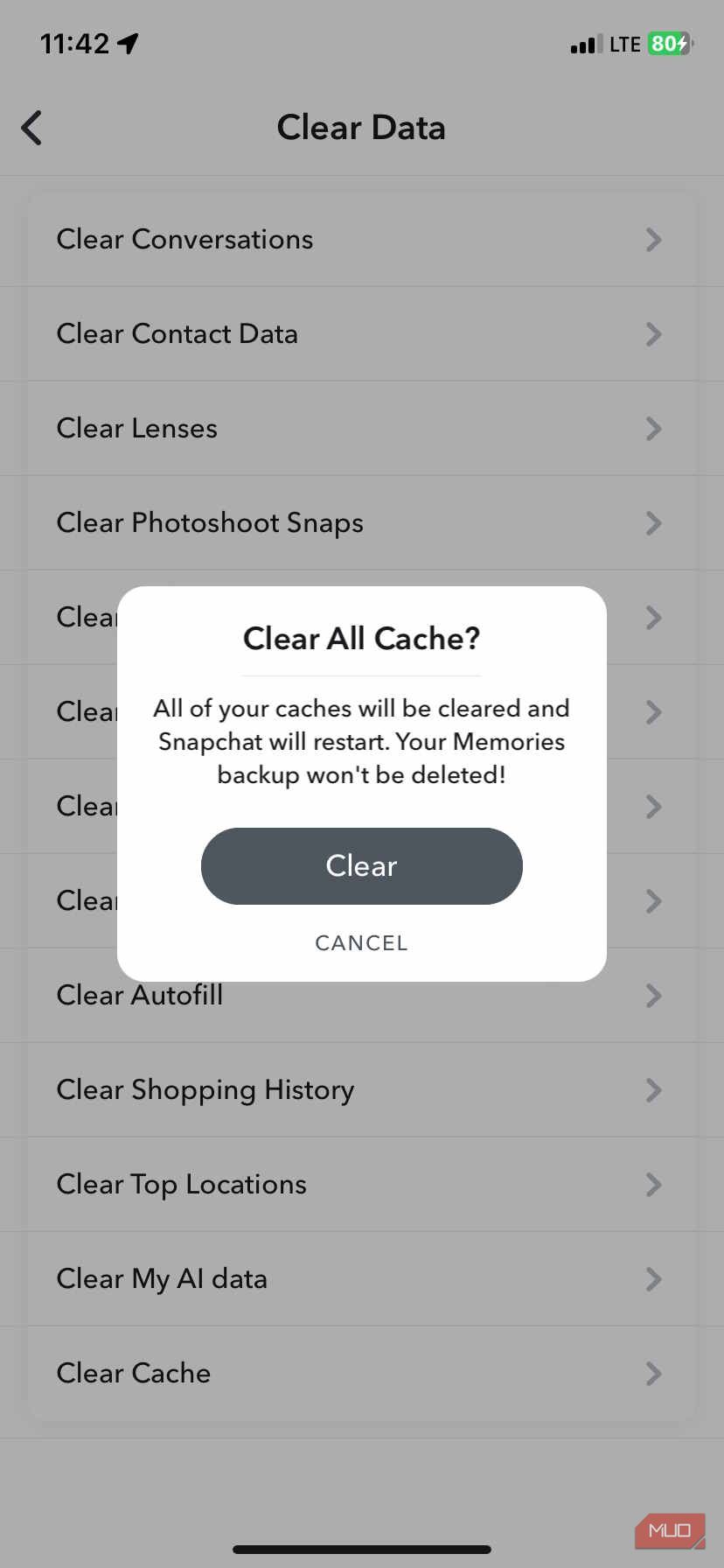 Đóng
Đóng
Đối với những người sử dụng thiết bị Android, hãy điều hướng đến phân đoạn “Hành động tài khoản” trong menu cài đặt và chọn “Xóa bộ nhớ cache”. Một cửa sổ bật lên sẽ xuất hiện; để xác nhận quyết định của bạn, vui lòng nhấn vào “Tiếp tục.
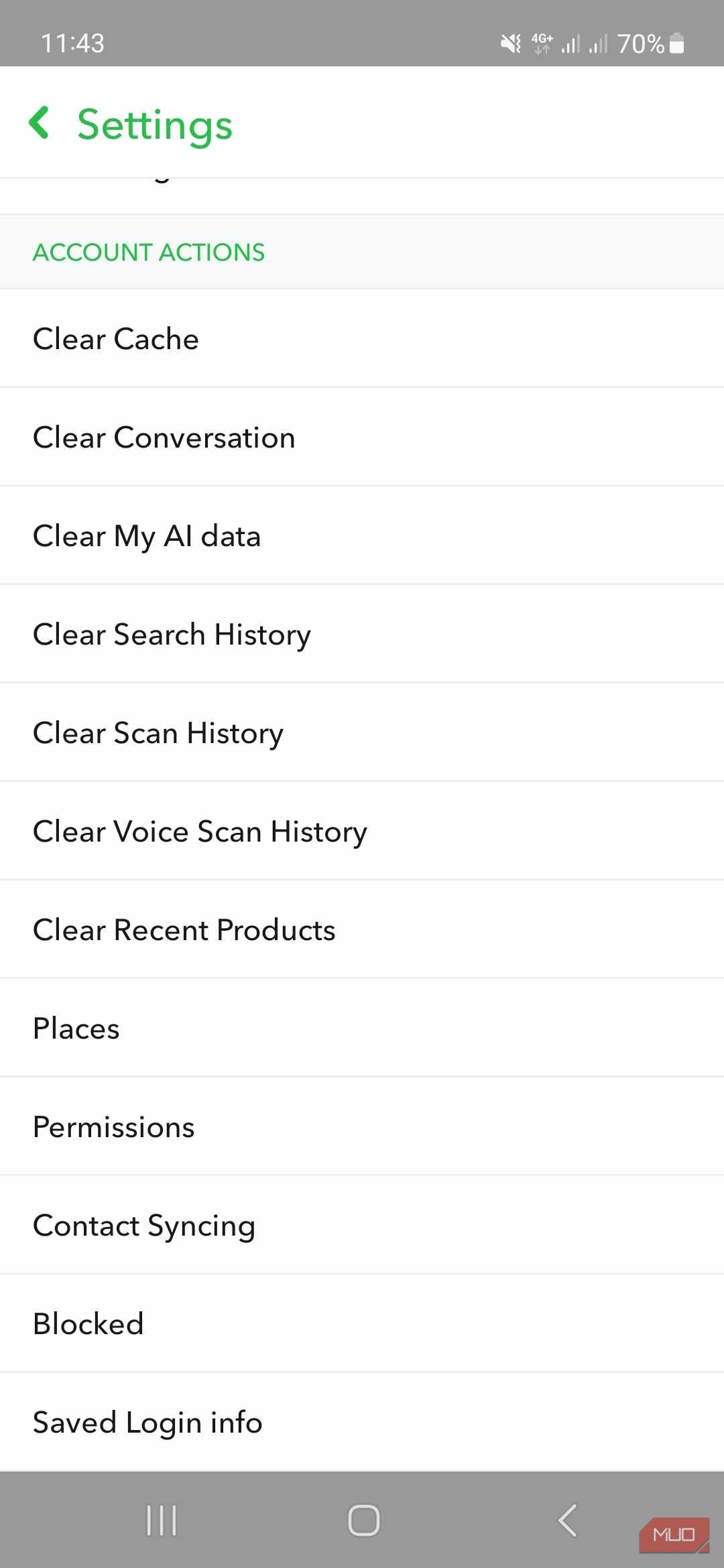
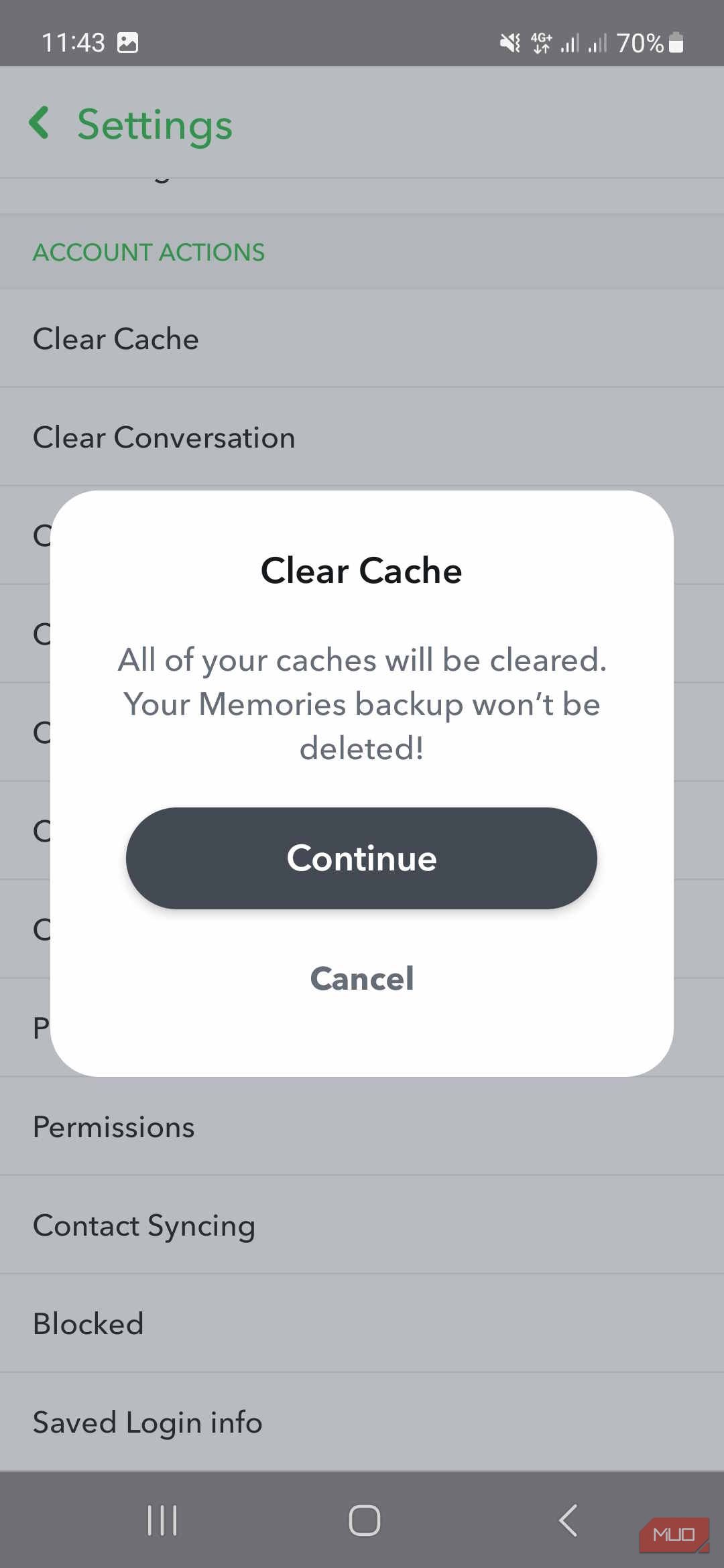 Đóng
Đóng
Bây giờ, hãy để chúng tôi xác minh xem bạn có còn gặp phải sự cố hỗ trợ Snapchat C14A hay không.
Cài đặt lại Snapchat
Trong trường hợp không có giải pháp nào được đề cập trước đây tỏ ra hiệu quả, có thể có sự cố tồn tại trong chính ứng dụng Snapchat. Để giải quyết vấn đề này, việc cố gắng gỡ bỏ và sau đó cài đặt lại Snapchat có thể mang lại lợi ích. Quá trình này sẽ cung cấp cho ứng dụng một bản cài đặt mới, có khả năng giải quyết mọi vấn đề hiện có.
Liên hệ với bộ phận hỗ trợ Snapchat
Nếu việc cài đặt lại Snapchat không hiệu quả, hãy cân nhắc việc gửi yêu cầu hỗ trợ trên trang Hỗ trợ Snapchat. Trên trang, trước tiên bạn cần cho Snapchat biết lý do gửi yêu cầu bằng cách chọn các nút radio thích hợp. Sau đó, về phía dưới cùng, bạn sẽ cần nhập tên người dùng, email, mô tả sự cố rồi nhấp vào Gửi.
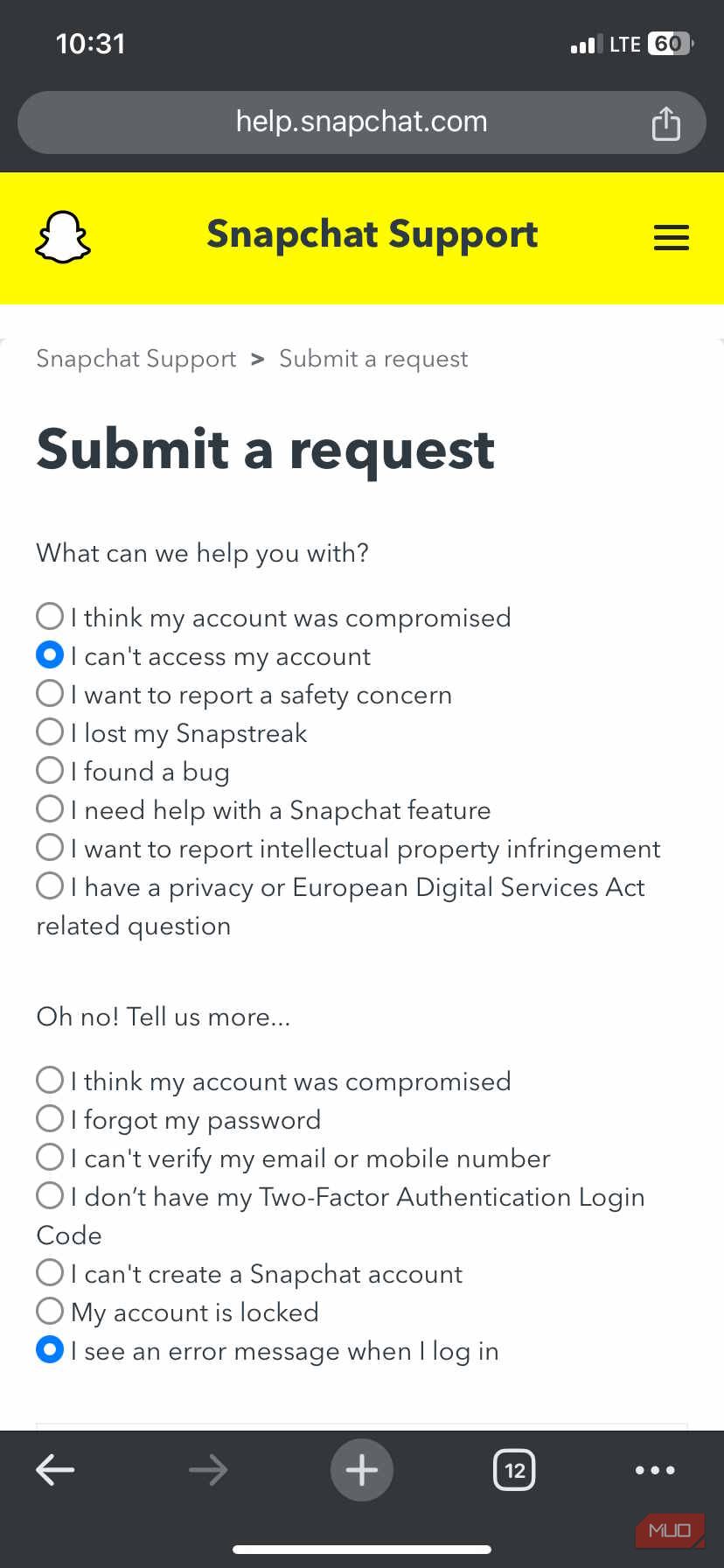
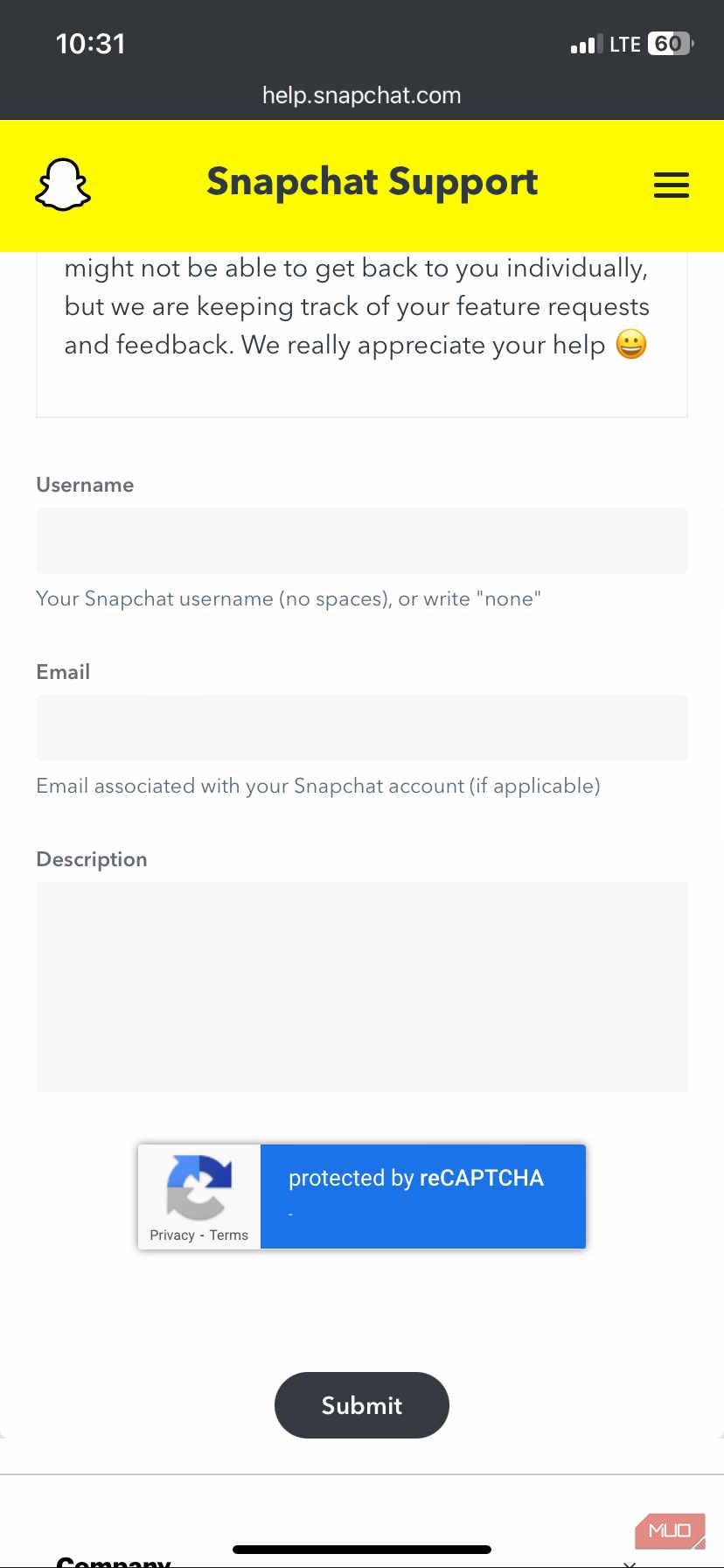 Đóng
Đóng
Hãy kiên nhẫn và chờ phản hồi từ đại diện dịch vụ khách hàng của Snapchat. Tìm kiếm sự hỗ trợ từ họ có thể mang lại lợi ích nếu bạn cần
Việc không thể truy cập tài khoản Snapchat của một người do lỗi Hỗ trợ Snapchat C14A có thể tỏ ra khá bực tức. Tình huống này có thể cản trở khả năng trải nghiệm và sử dụng đầy đủ nền tảng của một người, đặc biệt khi cố gắng nâng cao Snapscore của một người hoặc duy trì chuỗi liên tục.
Trong suốt quá trình gỡ lỗi trục trặc, lỗi và sự cố kết nối bằng cách xóa bộ nhớ đệm và khởi chạy lại ứng dụng, khả năng cao là bạn sẽ khắc phục thành công vấn đề thông báo lỗi C14A. Tuy nhiên, nếu các biện pháp này không thành công thì việc tìm kiếm sự hỗ trợ từ Snapchat vẫn là một lựa chọn.